Wenn Ihr PC ein Problem hat und nicht in Windows booten kann, können Sie verschiedene Lösungen ausprobieren, um das Problem zu beheben. Eine davon ist, das BCD mit einigen Befehlen neu zu erstellen. Sie können die folgenden Befehle eingeben, um BCD in CMD mit einem bootfähigen USB-Laufwerk neu zu erstellen.
- bootrec /fixmbr
- bootrec /fixboot
- bootrec /scanos
- bootrec /rebuildbcd
Bei einigen Benutzern treten jedoch während des Prozesses Probleme auf. Wenn sie den Befehl bootrec /scanos oder bootrec /rebuildbcd eingeben und die Eingabetaste drücken, erscheint unerwartet die Fehlermeldung „total identified Windows installations 0“. Was ist passiert? Sie sind vielleicht verwirrt.
Wenn Sie keine Ahnung haben, wie Sie dieses Problem beheben können, sollten Sie diesen Artikel lesen.
Was bedeutet die Meldung „Windows 10 – Gesamtzahl der identifizierten Windows-Installationen 0“? Diese Fehlermeldung besagt, dass bootrec keine zusätzlichen Windows-Installationen auf Ihrem Computer finden konnte, die dem BCD hinzugefügt werden könnten. Wie kann man sie beheben? Machen Sie sich keine Sorgen. Sie müssen nur ein paar weitere Befehle ausführen, um die BCD zu reparieren.
Lösung 1. BCD reparieren
Wenn Sie die Meldung „Gesamtzahl der identifizierten Windows-Installationen: 0“ anstelle der Meldung „Gesamtzahl der identifizierten Windows-Installationen: 1“ erhalten, müssen Sie einige weitere Befehle ausführen, um dieses Problem zu beheben und mit der Neuerstellung von BCD fortzufahren.
Schritt 1. Erstellen Sie ein bootfähiges USB-Laufwerk für Windows 10 mit dem Windows Media Creation Tool. Wenn Sie ein solches haben, ignorieren Sie diesen Schritt.
Schritt 2. Ändern Sie die BIOS-Boot-Reihenfolge so, dass Sie von dem USB-Flash-Laufwerk booten.
Schritt 3. Wählen Sie auf der Windows-Setup-Seite Ihre bevorzugte Sprache aus und klicken Sie auf Weiter, um fortzufahren.
Schritt 4. Gehen Sie zu Computerreparaturoptionen -> Problembehandlung -> Erweiterte Optionen -> Eingabeaufforderung.
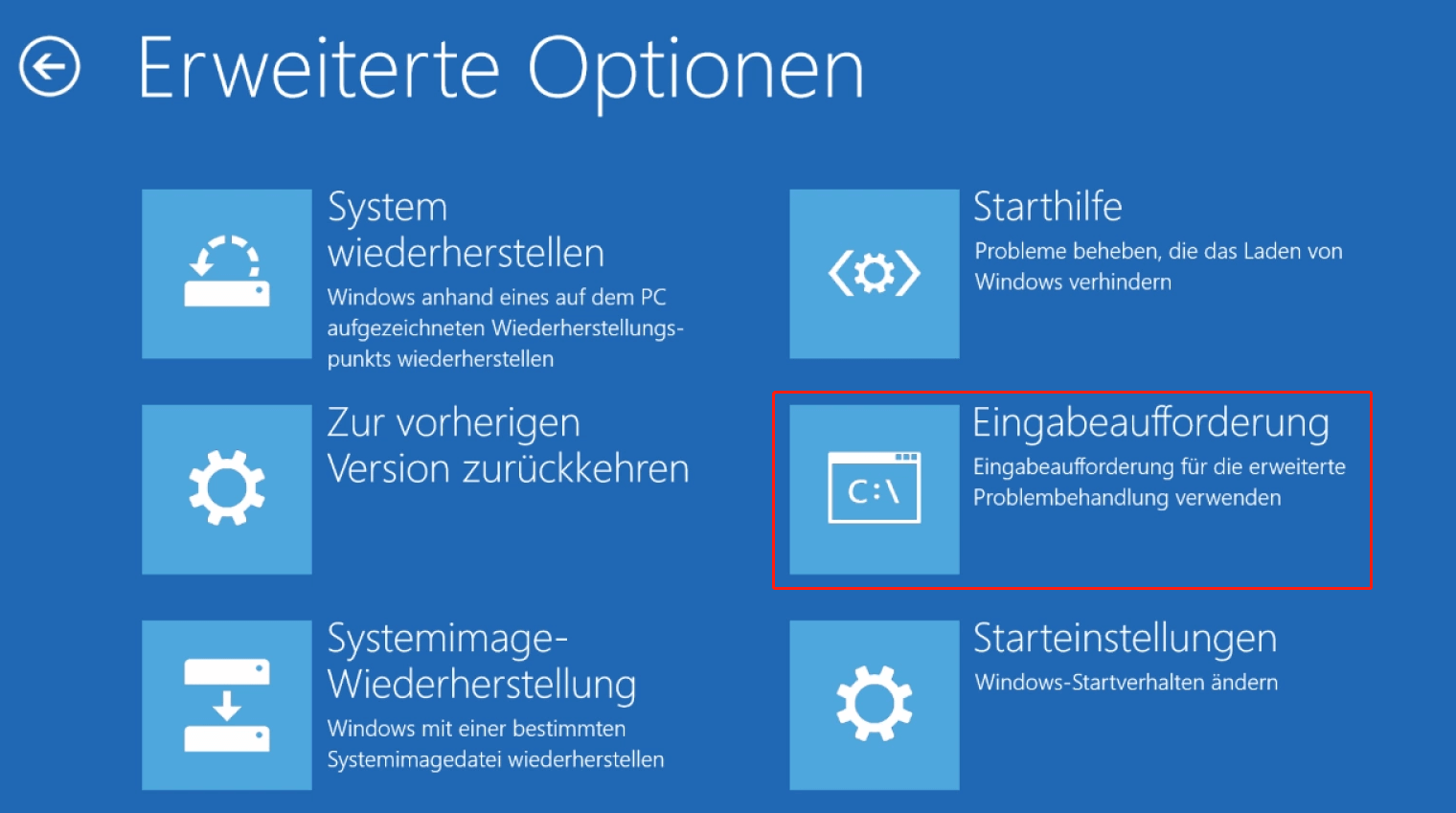
Schritt 5. Geben Sie den folgenden Befehl ein und drücken Sie die Eingabetaste. Nach der Eingabe dieses Befehls tritt möglicherweise die Meldung Total identified Windows installations: 0 Fehler auf. Folgen Sie einfach der Schritt-für-Schritt-Anleitung, um fortzufahren.
- bootrec /rebuildbcd
- Schritt 6. Geben Sie die folgenden Befehle ein und drücken Sie jeweils die Eingabetaste
- bcdedit /export c:bcdbackup (Mit diesem Schritt erstellen Sie ein Backup des vorherigen BCD-Speichers.)
- attrib c:bootbcd -h -r -s (Dieser Schritt entfernt die Attribute „Versteckt“, „Nur-Lesen“ und „System“ von der Datei BCD.)
- ren c:bootbcd bcd.old (Dieser Schritt benennt den BCD-Speicher um.)
- bootrec /rebuildbcd
Dann wird der folgende Inhalt angezeigt:
Erfolgreich gescannte Windows-Installationen.
Gesamtzahl der identifizierten Windows-Installationen: 1
[1] C:Windows
Installation zur Boot-List hinzufügen? Ja<J>/Nein<N>/Alle<A>:
Drücken Sie J, um die Installation zur Startliste hinzuzufügen, und drücken Sie die Eingabetaste. Dann sehen Sie die Meldung „Der Vorgang wurde erfolgreich abgeschlossen“, was bedeutet, dass der BCD-Neuaufbau vollständig abgeschlossen ist.
Schritt 7. Der Fehler ist nun behoben. Starten Sie nun Ihren Computer neu und überprüfen Sie, ob Sie normal booten können. Windows sollte wie erwartet starten.
Wenn diese Methode nicht funktioniert, können Sie die nächste Lösung versuchen, um den Fehler Gesamtzahl der identifizierten Windows-Installationen 0 Windows 7/8/10 zu beheben.
Lösung 2. Systemwiederherstellung durchführen
Mit der in Windows integrierten Funktion Systemwiederherstellung können Sie Ihren Computer in einen früheren Zustand zurückversetzen, indem Sie die in früheren Tagen erstellten Systemwiederherstellungspunkte verwenden. Die Systemwiederherstellung ist also eine schnelle Lösung für die Behebung von Systemproblemen. Wenn Sie das Problem bootrec rebuildbcd total identified Windows installations 0 haben, versuchen Sie einfach die Systemwiederherstellung, um Ihren PC wiederherzustellen.
Hier ist die Anleitung.
Schritt 1. Booten Sie von dem bootfähigen USB-Flash-Laufwerk, das Sie zuvor erstellt haben.
Schritt 2. Gehen Sie zu Computerreparaturoptionen-> Problembehandlung -> Erweiterte Optionen.
Schritt 3. Klicken Sie auf dieser Seite auf System wiederherstellen und folgen Sie den Anweisungen, um das System mit Hilfe von Systemwiederherstellungspunkten in einen normalen Zustand zu versetzen.
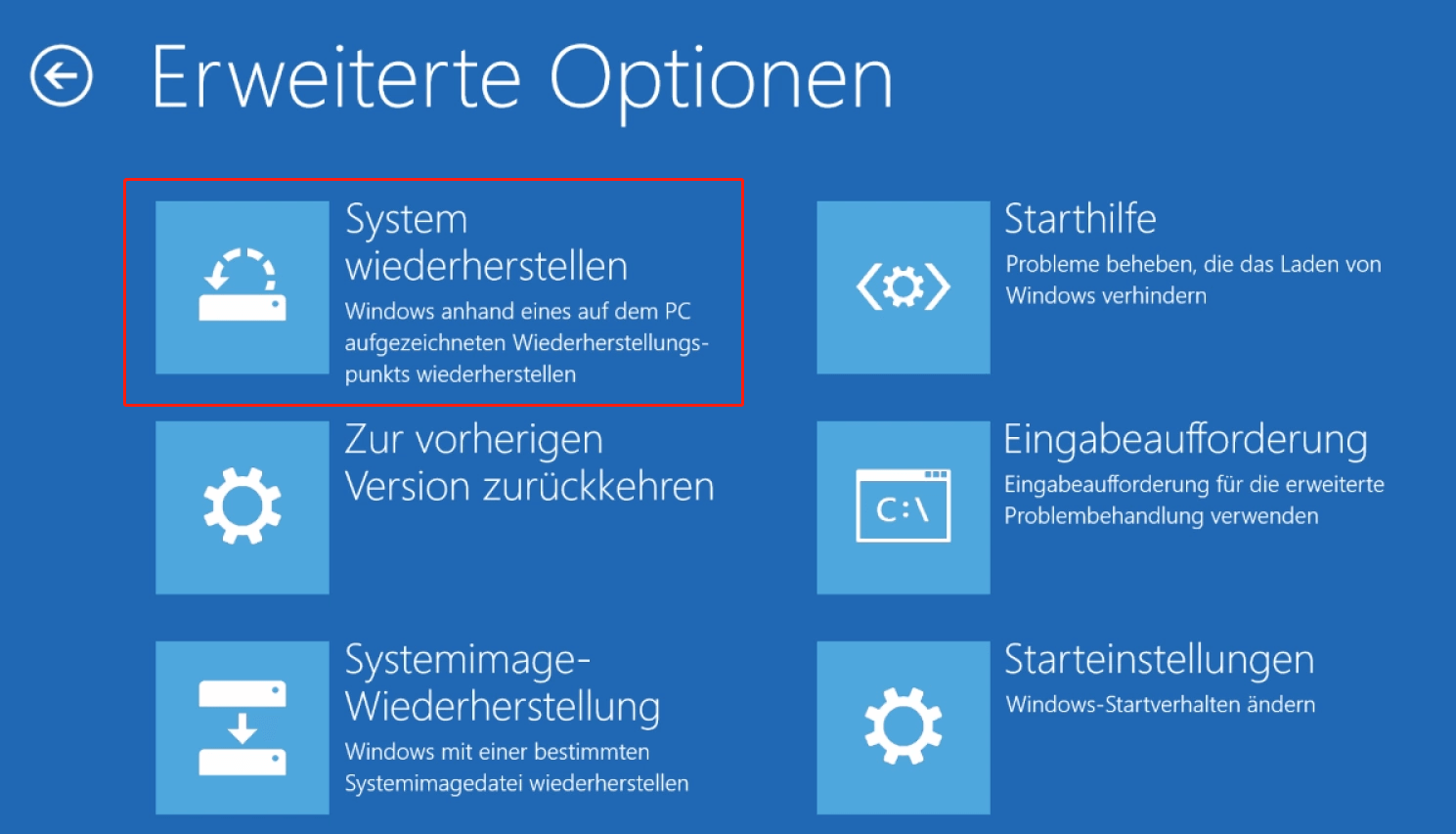
Die Systemwiederherstellung kann Ihnen dabei helfen, den Fehler Gesamtzahl der identifizierten Windows-Installationen 0 zu entfernen und das Windows-Startproblem in einem Schritt zu beheben, was sehr bequem und effektiv ist.
Wenn Sie jedoch zuvor keinen Systemwiederherstellungspunkt erstellt haben, können Sie keine Systemwiederherstellung durchführen. Und wenn andere Lösungen Ihnen nicht helfen können, müssen Sie möglicherweise Windows 10 neu installieren.
Lösung 3. Installieren Sie Windows 10 neu
Wenn die oben genannten Lösungen Ihnen nicht helfen können oder Sie viele Lösungen im Internet ausprobiert haben, die aber einfach nicht funktionieren, können Sie Windows 10 neu installieren, um das Problem zu lösen.
Schritt 1. Erstellen Sie ein bootfähiges USB-Laufwerk für Windows 10 mit dem Windows Media Creation Tool. Wenn Sie eines haben, können Sie diesen Schritt ignorieren.
Schritt 2. Ändern Sie die BIOS-Startreihenfolge, um vom USB-Laufwerk zu starten.
Schritt 3. Wählen Sie auf der Windows-Setup-Seite Ihre bevorzugte Sprache aus und klicken Sie auf Weiter, um fortzufahren.
Schritt 4. Klicken Sie auf Jetzt installieren.
Schritt 5. Geben Sie den Lizenzschlüssel ein. Sie können auch auf Ich habe keinen Product Key klicken, um diesen Schritt zu überspringen, aber Sie müssen den Lizenzschlüssel später eingeben.
Schritt 6. Wählen Sie das Betriebssystem, das Sie installieren möchten, und klicken Sie auf Weiter.
Schritt 7. Lesen und akzeptieren Sie die Lizenzbedingungen und klicken Sie auf Weiter.
Schritt 8. Wählen Sie hier eine Methode zur Neuinstallation Ihres Betriebssystems.
Wenn Sie sich für eine Neuinstallation entscheiden (nur Windows installieren), müssen Sie wichtige Dateien im Voraus sichern, da bei dieser Option Ihre Festplatte gelöscht und ein Neuanfang gemacht wird.
- [Upgrade: Windows installieren und Dateien, Einstellungen und Anwendungen beibehalten]: Bei dieser Option bleiben alle Ihre Dateien, Einstellungen und Anwendungen auf der Systempartition gespeichert. Diese Option ist jedoch nur verfügbar, wenn bereits eine unterstützte Version von Windows auf dem Computer ausgeführt wird.
- [Benutzerdefiniert: Nur Windows installieren (fortgeschritten)]: Bei dieser Option werden alle persönlichen Dateien, Einstellungen und Anwendungen entfernt, und Sie erhalten eine saubere Installation von Windows 10. Sie können Änderungen an Partitionen und Laufwerken vornehmen. Es wird empfohlen, Ihre Dateien zu sichern, bevor Sie fortfahren.
Schritt 7. Folgen Sie den Anweisungen auf dem Bildschirm, um die Systeminstallation abzuschließen. Der Installationsvorgang wird gestartet und Ihr PC wird neu gestartet. Danach müssen Sie sich nur noch mit Ihrem Konto anmelden.
Daten von einem PC mit dem Fehler Gesamtzahl der identifizierten Windows Installationen 0 wiederherstellen
Wenn Sie auf einen Datenverlust stoßen, können Sie MiniTool Partition Wizard Pro Ultimativ verwenden, um die Daten wiederherzustellen. MiniTool Partition Wizard Pro Ultimativ ist eine professionelle Software zur Wiederherstellung von Festplatten. Es kann Ihnen helfen, viele Arten von Dateien wiederherzustellen, einschließlich Dokumente, Fotos, Audio, Musik, Videos, E-Mails, Archive und so weiter.
Wenn Sie Daten aus dem PC, auf dem der Fehler Gesamtzahl der identifizierten Windows-Installationen 0 auftritt, direkt wiederherstellen möchten, können Sie einfach die Schritte unten folgen.
Jetzt werde ich Ihnen die detaillierten Schritte zur Wiederherstellung von Daten von einem nicht mehr bootfähigen Computer zeigen.
Schritt 1. Holen Sie sich MiniTool Partition Wizard, indem Sie auf die folgende Schaltfläche klicken. Installieren Sie es auf einem normalen PC, der Windows booten kann, und starten Sie es, um die Hauptschnittstelle zu erhalten.
Schritt 2. Klicken Sie auf der Hauptschnittstelle auf Bootfähige Medien und folgen Sie den Anweisungen, um ein bootfähiges USB-Laufwerk zu erstellen. Wenn Ihr PC in Windows booten kann, können Sie die Software auf Ihrem PC verwenden, um die Datenwiederherstellung direkt durchzuführen.
Schritt 3. Booten Sie von dem USB-Laufwerk und Sie sehen die bootfähige Edition von MiniTool Partition Wizard.
Schritt 4. Auf der Oberfläche von MiniTool Partition Wizard Bootfähig können Sie auf die Schaltfläche Daten wiederherstellen in der oberen Symbolleiste klicken, um das Programm zu starten.
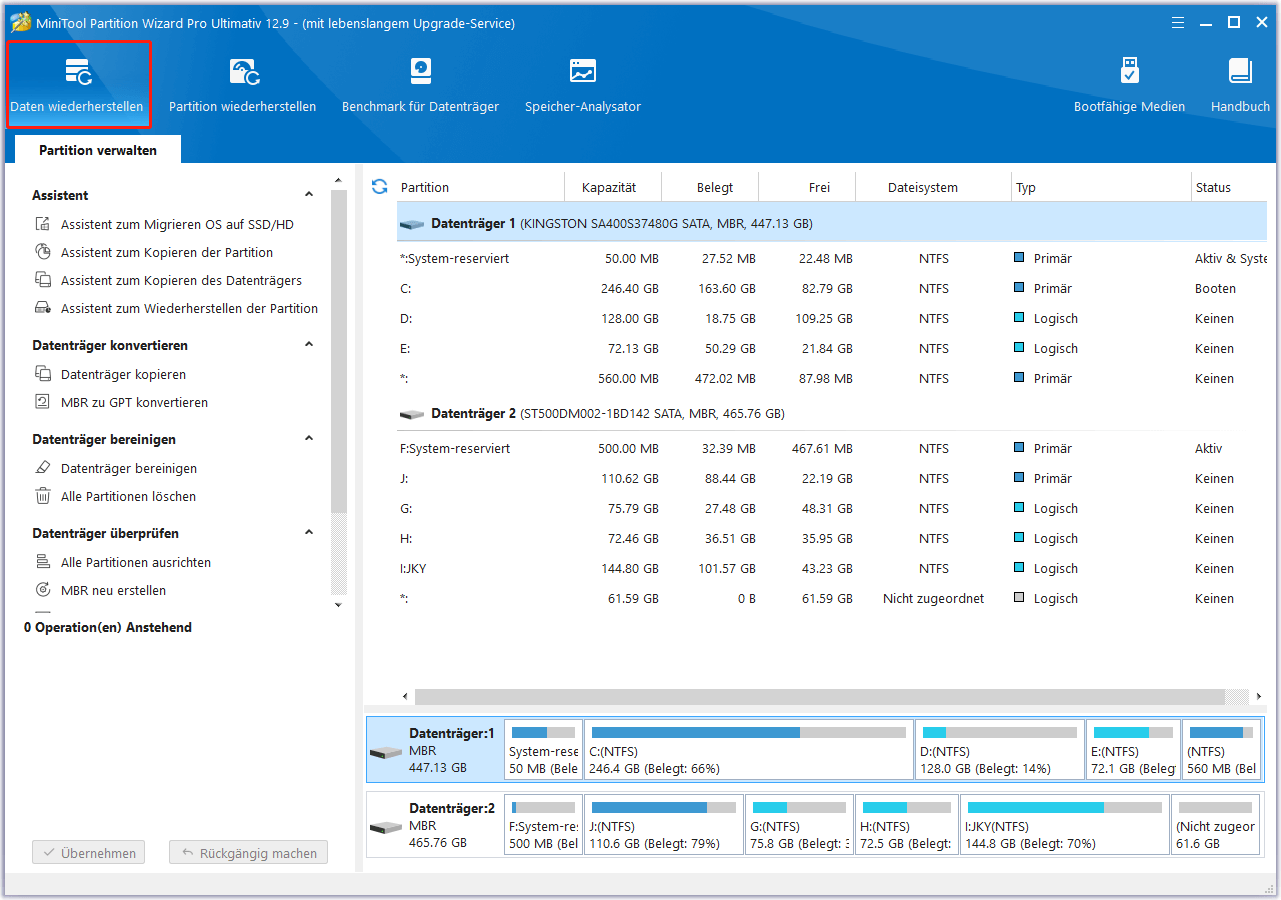
Schritt 5. Wählen Sie auf der Datenwiederherstellungsoberfläche eine Partition aus und klicken Sie auf die Schaltfläche Scannen.
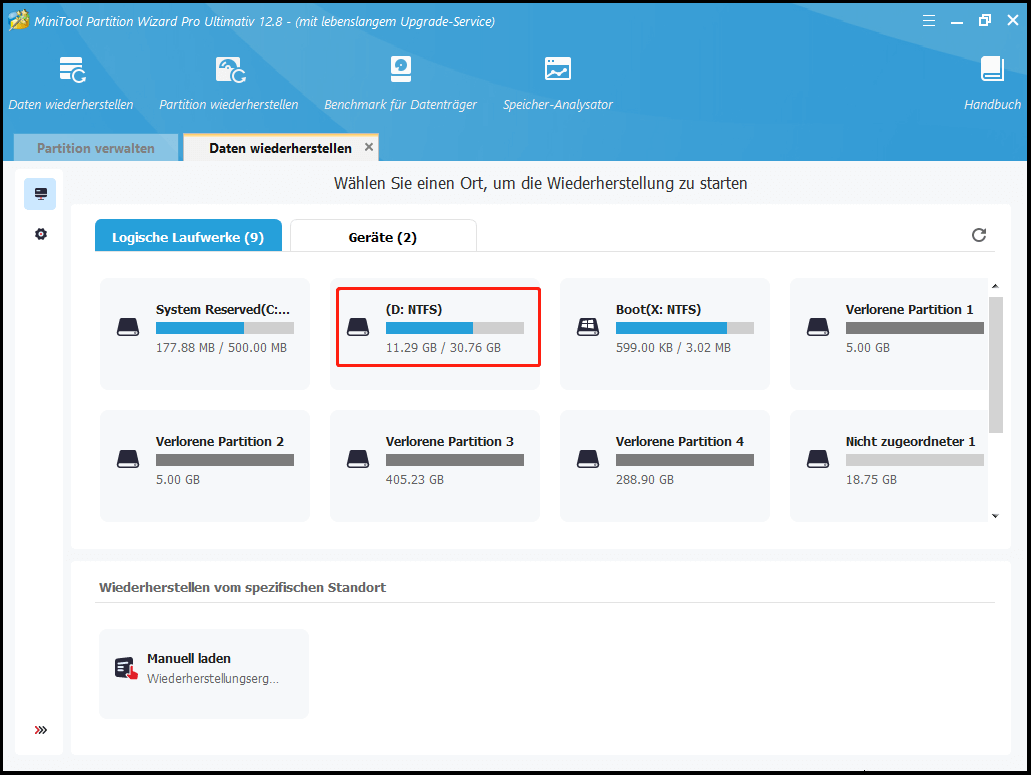
Hier listet die Datenwiederherstellung 3 Bereiche auf, die sich alle voneinander unterscheiden.
- Logische Laufwerke: Dieser Bereich zeigt verlorene Partitionen, nicht zugeordneten Speicherplatz und alle vorhandenen Partitionen auf dem PC, einschließlich Wechselmedien wie USB-Laufwerke. Partitionen ohne Laufwerksbuchstaben, verlorene Partitionen und nicht zugeordneter Speicherplatz werden am Ende dieses Abschnitts aufgeführt.
- Geräte: In diesem Abschnitt werden alle an den Computer angeschlossenen Festplatten aufgelistet. Die Benutzer können eine Festplatte zum Scannen auswählen.
- Wiederherstellen vom spezifischen Standort: In diesem Abschnitt können Benutzer verlorene Dateien von drei bestimmten Speicherorten (Desktop, Papierkorb und Ordner) scannen und wiederherstellen. Mit der Option Manuell laden können Sie das letzte Scanergebnis (eine .rss-Datei) laden, um die wiederhergestellten Dateien ohne weitere Scans direkt zu überprüfen.
Schritt 6. Sie sehen, die Software scannt gerade Ihr Laufwerk. Wenn sie fertig ist, können Sie das Ergebnis der Wiederherstellung überprüfen. Während des Prozesses können Sie den Scanvorgang jederzeit unterbrechen oder stoppen. Klicken Sie einfach auf die Schaltfläche Pausen oder Stoppen neben dem Fortschrittsbalken.
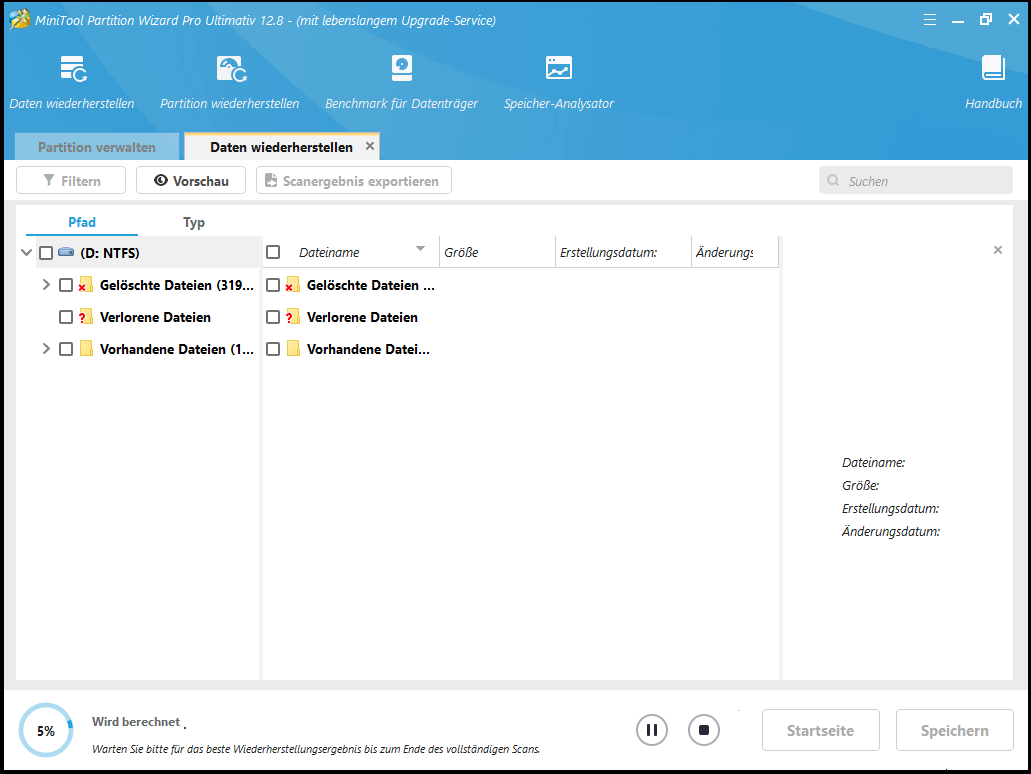
Schritt 7. Wenn der Vorgang abgeschlossen ist, können Sie die Elemente, die Sie wiederherstellen möchten, ankreuzen und auf die Schaltfläche Speichern klicken.

Diese Funktionen in der oberen Symbolleiste können Ihnen helfen, benötigte Dateien schnell zu finden.
- Verlorene Dateien anzeigen: Klicken Sie auf diese Schaltfläche, um nur die verlorenen Dateien anzuzeigen.
- Suchen: Klicken Sie auf diese Schaltfläche, um eine Datei anhand ihres Dateinamens zu finden, und zwar mit den Optionen Groß- und Kleinschreibung abgleichen und Wort abgleichen.
- Filtern: Klicken Sie auf diese Schaltfläche, um benötigte Dateien anhand von Dateinamen/Erweiterung, Dateigröße, Erstellungs- oder Änderungsdatum zu finden.
- Vorschau: Klicken Sie auf diese Schaltfläche, um eine Datei vor der Wiederherstellung in der Vorschau anzuzeigen. Die unterstützten Dateitypen für die Vorschau reichen bis zu 70 in 14 Kategorien.
Schritt 8. Wählen Sie ein Verzeichnis aus, um die benötigten Dateien sofort zu speichern. Es wird empfohlen, die wiederhergestellten Dateien auf einem anderen Laufwerk zu speichern. Andernfalls könnten die verlorenen/gelöschten Daten überschrieben werden.
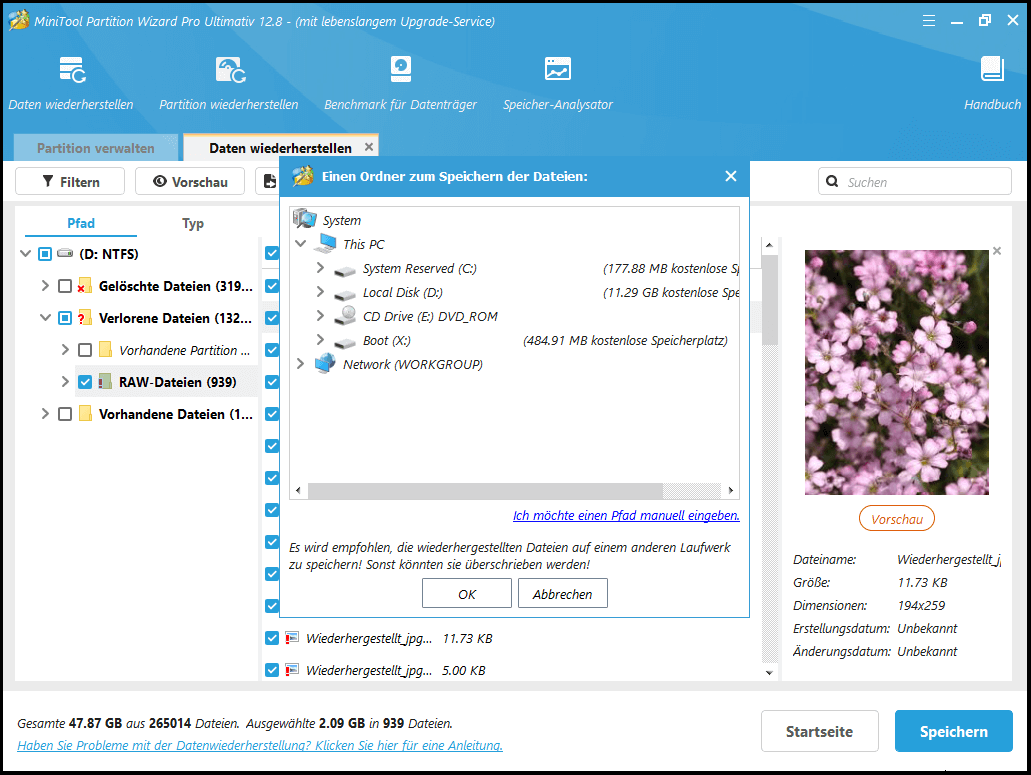
Wenn Sie einen Datenverlust auf Ihrem PC feststellen, können Sie MiniTool Partition Wizard Pro Ultimativ verwenden, um die Daten sofort wiederherzustellen. Denken Sie daran, dass Sie keine neuen Dateien auf der Festplatte speichern dürfen, auf der ein Datenverlust aufgetreten ist, da sonst die verlorenen Daten überschrieben werden.
Fazit
Dieser Artikel hat Ihnen gezeigt, wie Sie den Fehler total identified Windows installations 0 entfernen können, wenn Sie BCD in CMD neu erstellen. Die oben genannten drei Methoden haben sich als wirksam erwiesen. Wenn Sie auf den Fehler Gesamtzahl der identifizierten Windows Installationen: 0 bei der Ausführung von bootrec /scanos ODER bootrec /rebuildbcd auftritt, können Sie die in diesem Artikel beschriebenen Lösungen ausprobieren.
Wenn Sie eine Frage dazu haben, wie Sie mit MiniTool Partition Wizard Daten vom Computer wiederherstellen können, können Sie Ihren Kommentar in der folgenden Kommentarzone abgeben. Wir werden Ihnen dann so schnell wie möglich antworten. Wenn Sie Hilfe bei der Verwendung von MiniTool Software benötigen, können Sie uns über [email protected] kontaktieren.